Cara mempersonalisasi Umpan Gambar dan Video Bing
Mesin pencari milik Microsoft Bing sekarang memungkinkan penggunanya untuk mempersonalisasi umpan gambar dan video mereka (hasil berdasarkan pencarian yang sedang tren) tergantung pada minat dan favorit mereka. Selanjutnya(Hereafter) , ketika pengguna Bing mengunjungi beranda dan menavigasi ke bagian gambar atau video sebelum mencari sesuatu, mereka akan melihat tab “ Umpan ” yang baru dirancang. (Feed)Selain itu, proses untuk mempersonalisasi tab Umpan(Feed) ini telah disederhanakan lebih lanjut. Mari kita lihat bagaimana melakukannya!
Personalisasi Umpan Gambar & Video (Video Feeds)Bing(Bing Image)
Cukup(Simply) kunjungi beranda 'Bing' dan pilih tab ' Gambar(Images) ', terlihat di sudut kiri atas dan bersebelahan dengan tab ' Web '.
Selanjutnya, tekan ikon [+] untuk menyimpan hasil gambar pilihan Anda. Anda selalu dapat kembali ke 'simpanan' Anda dengan mengklik “ Simpanan Saya(My Saves) ” di header. Gambar akan langsung ditambahkan ke Umpan ' (Feed)Favorit(Favorites) ' Anda . Anda dapat mengelola untuk menyimpan gambar ini dan melihatnya di perangkat apa pun dengan masuk ke akun Microsoft Anda .
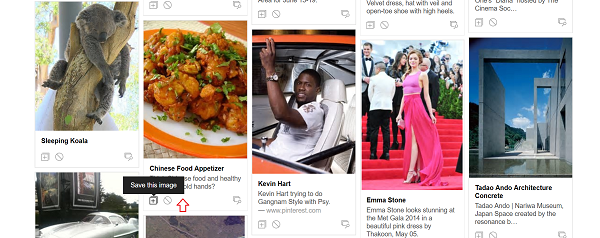
Bing akan mulai membuat lebih banyak gambar berdasarkan preferensi pribadi Anda. Jika Anda ingin melihat semua yang Anda simpan, cukup buka tab 'Simpan' di bagian atas halaman.
Selain itu, berdasarkan minat Anda, Bing akan merekomendasikan gambar serupa lainnya untuk membantu Anda menemukan hal-hal yang Anda sukai. Untuk menemukannya, cukup periksa bilah di bagian atas Beranda Bing(Bing Homepage) . Lihat tangkapan layar di bawah ini.
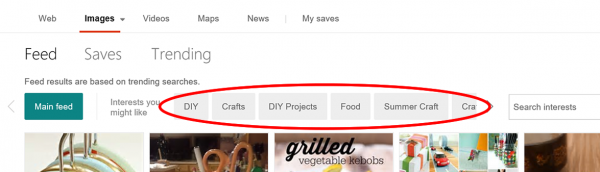
Sesampai di sana, klik ' Ide(Idea) ' untuk umpan khusus yang menurut Anda relevan dengan minat Anda. Ide-idenya dinamis. Dengan demikian, ini akan berubah setiap hari. Anda dapat memilih untuk mengikuti ide apa pun hanya dengan mencentang ikon stat yang ditandai dengan opsi ' Ikuti minat ini(Follow this interest) '.

Selain hal di atas, ada ' Feed Feeds(Interest Feeds) ' yang terintegrasi ke dalam Skype baru . Anda dapat menemukannya dengan membuka panel " Temukan(Find) " dari obrolan apa pun, lalu mengetuk gelembung " Gambar ".(Images)

Harap dicatat bahwa ketersediaan Bing di Skype dan add-in Skype bervariasi menurut pasar.
Related posts
Set Daily Bing Image As Wallpaper pada Windows 10
Create AN AVI video dari Image File menggunakan MakeAVI untuk Windows
Cara Membuat Video dari Image sequence di Windows 11/10
Cara Menangkap A Image Masih Dari Video Menggunakan Photos app di Windows 10
Cara mengekstrak Image, Video and Audio files dari PowerPoint
Google Translate vs. Bing Translate – Mana yang Terbaik?
Google vs Bing - Menemukan search engine yang tepat untuk Anda
Cara melaporkan situs web ke Google or Bing
Cara Menyesuaikan atau Menonaktifkan Pencarian dengan Bing di Windows 8.1
Bing Search Tips and Tricks untuk meningkatkan Search Experience
Best Free Video Metadata Editor software untuk Windows 10
Cara Mengunduh dan Menginstal Wallpaper Bing untuk Windows 11
Cara Membuat Bing Search Result Collections Menggunakan My Collections feature
Cara Menggunakan Fitur Turn-by-Turn navigation di Bing Maps
Skype Privacy Settings, Groups and Video Calls
Bagaimana Microsoft Bing lebih aman dan pribadi dari Google Search
Setup Filezilla Server and Client: Screenshot and Video tutorial
Cara menggunakan atau menonaktifkan Bing Search di Windows 10 Start Menu Box
Cara Menghapus Bing dari Chrome
Convert audio and video dengan HitPaw Video Converter untuk Windows 10
